Obsah
- Registrácia
- Sprievodca ovládacími prvkami
- Pin It button (Záložka)
- Pin / repin
- Rada
- Predplatné
- Páčiť
- Priateľov a vyhľadávanie nových používateľov
- Najnovšie články
- Repin, Páči sa mi a komentuje
- Oznámenie o nových pinoch
- tlačidlo na posúvanie nahor
- Profil Užívateľa
- Nastavenia Účtu
- Informácie O Profile
- Webová
- Úprava existujúcej dosky
- Ako používať kryty tabúľ?
- Usporiadajte dosky
- Blokovanie iného používateľa
- Záver
Koľkokrát ste prehliadali internet a narazili ste na obrázok alebo produkt, ktorý si chcete zapamätať? Celý čas, však? Nájdete skvelý darček pre niekoho vo vašom živote, potrebný produkt pre domácnosť, účes, ktorý by ste možno chceli vyskúšať, alebo recept, Pinterest je skvelý spôsob, ako ukladať, organizovať a zdieľať publikácie a nápady, ktoré sa vám páčia.

V roku 2009 sa objavil Pinterest. Odvtedy prilákala viac ako 20 miliónov bežných používateľov. Nedávna správa medzinárodného ekonomického časopisu The Social Habit v skutočnosti poznamenáva, že 21% používateľov sociálnych médií má účet na Pintereste a toto číslo stále rastie. Časopis Forbes označuje Pinterest za tretiu najpopulárnejšiu stránku sociálnych sietí (po Facebook a Twitter).
To, čo núti používateľov zaregistrovať sa a vrátiť sa do tejto siete, je zaujímavá otázka. Kombinácia krásneho rozhrania a atraktívneho obsahu je kľúčom k úspechu. Poskytnutím možnosti ukladať obrázky na jednu webovú stránku pomáha používateľom ľahko usporiadať všetok materiál a zdieľať obsah. , potom to bude podrobne vysvetlené, ako ho používať Pinterest a čo je na to potrebné.
Registrácia
Najbežnejšou metódou registrácie je predpísať e-mailovú adresu. Pred analýzou otázky, Ako používať Pinterest, stojí za zváženie všetky spôsoby, ako získať prístup k interným funkciám portálu.
Ak sa rozhodnete zaregistrovať pomocou svojej e-mailovej adresy, budete musieť Pinterestu poskytnúť niekoľko informácií. Ak chcete vytvoriť svoj účet, musíte informovať:
- Používateľské.
- Adresa.
- Heslo.
- Krstné Meno.
- priezvisko.
- Pavol.
Potom kliknite na tlačidlo" Vytvoriť účet " a máte hotovo. Pinterest nie je len pre ľudí. Pre podniky je výhodné propagovať produkty na tomto zdroji. K zdroju sa môžete pripojiť ako podnikateľ alebo previesť svoj existujúci osobný účet na obchodný.prihlásiť sa.com. Mnoho spoločností používa túto webovú stránku na zvýšenie predaja a zvýšenie záujmu o svoju značku a produkty.
Sprievodca ovládacími prvkami
Aby ste pochopili, ako používať Pinterest, musíte tiež zvážiť všetky vnútorné prvky systému. Okrem toho stojí za pochopenie základných ovládacích prvkov. Pre nových používateľov môže byť nepohodlné používať tento zdroj. Jeho ovládacie prvky sa mierne líšia od toho, na čo sú ľudia zvyknutí na sociálnych sieťach.
Pin It button (Záložka)
Aby sme pochopili, ako používať Pinterest, je potrebné zvážiť hlavná funkcia z tohto portálu. Po vytvorení účtu, prvý, vec, ktorú potrebujete, je ak chcete urobiť, je nainštalovať tlačidlo Pin It (alebo bookmarklet) na paneli so záložkami Vášho prehliadača. Po nainštalovaní do prehliadača Vám tlačidlo "Pripojiť" umožní zachytiť obrázok z ľubovoľnej webovej stránky a pridať ho do jednej z požadovaných sekcií. Keď pripojíte odkaz z webovej stránky, Zdroj automaticky dostane odkaz na zdroj. Tak, práva vlastníka obsahu nie sú porušené .

Ak chcete získať tlačidlo "Pripojiť", umiestnite kurzor myši na šípku nadol vedľa odkazu "informácie" na páse s nástrojmi Pinterestu a kliknite na tlačidlo "Pripojiť tlačidlo" alebo navštívte webovú stránku http://about.prihlásiť sa.com / dobroty/.
Uistite sa, že sa v prehliadači zobrazuje panel so záložkami, a potom presuňte tlačidlo pripnúť na panel so záložkami. Teraz, keď prehliadate rôzne stránky, môžete obrázok uložiť kliknutím na tlačidlo "pripnúť" na paneli so záložkami. Každý PIN kód (čo znamená odkaz na zdrojový súbor) pridaný pomocou záložky Pin It odkazuje na web, z ktorého pochádza.
Pin / repin
Keď na webovej stránke Pinterestu uvidíte niečo, čo sa vám páči.com alebo v mobilnej aplikácii a stlačíte tlačidlo "Opakovať", pripojíte tento obrázok k jednej z vašich dosiek. Po stlačení klávesu" Repin" (opätovné zverejnenie zdrojového materiálu) sa pomocou vášho kódu pin (systém, ktorý opravuje pôvodný obrázok na portáli)zobrazia nasledujúce informácie:
- Odkaz na profil používateľa Pinterestu, ktorého obrázok ste znova uverejnili.
- Odkaz na nástenku, ku ktorej bol priložený zdrojový súbor.
- Odkazy na pôvodného pinnera (jedinečná publikácia na webe) a na nástenku, na ktorú používateľ pripol súbor.
Rada
Prihlásiť sa.com poskytuje niekoľko predvolených tipov pri registrácii, aby ste mohli začať. Zahŕňajú také verejné rady ako:
- Produkty, ktoré milujem.
- Obľúbené miesta a miesta.
- Knihy, oplatí sa prečítať.
- Môj štýl.
- Pre domácnosti.
Tieto dosky môžete ponechať ako predvolené, premenovať ich alebo vytvoriť úplne nové dosky.
Predplatné
Ako Pinterest funguje s predplatnými? Otázka je zaujímavá. Sledovanie ostatných používateľov je skvelý spôsob, ako objaviť nový obsah. Na domovskej stránke portálu sa zobrazujú kontakty ľudí a spoločností, ktoré ste si predplatili. Ak existuje návrhy ľudí ako relevantné, budú uvedené na ľavej strane hlavnej stránky.

Ak sa chcete prihlásiť na odber používateľa, kliknite na tlačidlo" Prihlásiť sa na odber " vedľa jeho mena alebo kliknutím na jeho meno prejdite na jeho profilovú stránku.
Páčiť
Tlačidlo" Páči sa mi to" vám umožňuje uložiť tento špendlík bez toho, aby ste ho pripojili k jednej z vašich vlastných dosiek. Všetko, čo máte v časti "Páči sa mi" (súbor obľúbených odberov), môžete vidieť na karte" Páči sa mi " na stránke profilu. Ak vás zaujíma otázka, Ako sťahovať fotografie na Pinterest, mali by ste sa tiež obrátiť na ovládací panel. Pod každou publikáciou je tlačidlo "Uložiť", ktoré sa nachádza vo vlastnostiach obrázka. Stačí naň kliknúť a vybrať miesto, kde sa fotografia skopíruje do počítača.
Priateľov a vyhľadávanie nových používateľov
Na ľavej strane domovskej stránky môžete vidieť zoznam priateľov, ktorých chcete sledovať (ak má portál nejaké návrhy, v závislosti od toho, či ste pripojili svoje účty Facebook alebo Twitter).

Sledovať niekoho na Pintereste je ako sledovať niekoho na Twitteri alebo byť s niekým priateľom na Facebook. Budete mať možnosť vidieť ich piny, nástenky (okrem tajných násteniek-o tom neskôr), komentáre a Lajky. Kliknutím na tlačidlo Sledovať ("Prihlásiť sa na odber") vedľa mena používateľa môžete sledovať všetko, čo pripája na nástenky, ktoré vytvoril. Ak sa chcete prihlásiť iba na odber určitých fór, kliknite na meno tejto osoby a potom vyberte, ktoré nástenky sa chcete prihlásiť na odber. Katalóg obrázkov funguje na rovnakom princípe . Môžete ho použiť na výber najpopulárnejších publikácií.
Môžete tiež pozvať priateľov alebo vyhľadať tých, ktorí už sú používateľmi Pinterestu. Kliknite na šípku napravo od fotografie a mena na páse s nástrojmi a vyberte možnosť "Pozvať priateľov" alebo "nájsť priateľov". Môžete zadať jednotlivé e-mailové adresy ľudí, ktorých chcete pozvať, alebo pripojiť svoj účet Facebook, Gmail alebo Yahoo. Ak sa rozhodnete pripojiť externý účet, stránka z neho zobrazí zoznam vašich kontaktov a vy si môžete vybrať, ktorých z tých ľudí chcete pozvať ako nových používateľov.
Najnovšie články
Vaša domovská stránka Pinterestu zobrazuje zoznam "nedávnych aktivít" na ľavej strane stránky. Tu môžete vidieť upozornenia:
- Keď niekto opakuje jeden z vašich príspevkov.
- Keď sa niekomu páči jeden z vašich pinov.
- Keď niekto začne sledovať vás alebo jednu z vašich násteniek.
Ak vás zaujíma otázka, ako ukladať obrázky z Pinterestu do telefónu, mali by ste sa obrátiť na mobilnú aplikáciu. S jeho pomocou bude Funkcia "Uložiť" k dispozícii vo vlastnostiach obrázka. , ak to však autor obmedzil, nebude možné fotografiu skopírovať do jeho zariadenia.
Repin, Páči sa mi a komentuje
Po kliknutí na pin sa zobrazí obrázok tejto položky v plnej veľkosti. Tu nájdete veľa rôznych informácií o ňom, vrátane informácií o pôvodnom obrázku a samozrejme o pôvodnom zdroji. Kliknutím na obrázok v plnej veľkosti navštívite webovú stránku, z ktorej bol obrázok pôvodne získaný.

Keď umiestnite kurzor myši na obrázok pin niekoho iného v plnej veľkosti, zobrazia sa tlačidlá "opakovať"," Páči sa mi to " a " komentovať. Kliknutím na" Repin " pripojíte obrázok k jednej z vašich vlastných dosiek. Kliknutím na tlačidlo" Páči sa mi to "uložíte ikonu na karte" Páči sa mi to " vo svojom profile.
Ak chcete komentovať miniatúrne zobrazenie špendlíka, umiestnite naň kurzor myši a kliknite na tlačidlo " komentovať. Ak chcete zanechať komentár pri prezeraní kódu pin v plnej veľkosti, zadajte svoj komentár do poľa pre komentár pod obrázkom.
Ak ste sa prihlásili na odber aspoň jedného z jeho násteniek, môžete vo svojich komentároch spomenúť iného používateľa Pinterestu. Rovnako ako na Twitteri zadajte znak @ a za ním používateľské meno (napríklad @username) a načíta sa zoznam možných zhôd, ktorý vám umožní kliknúť na osobu, ktorú chcete uviesť vo svojom komentári. Ak vezmeme do úvahy otázku, Ako Odstrániť nástenku na Pintereste, potom stojí za to odkázať aj na vlastnosti nástenky. Výberom potrebného a prechodom na jeho nastavenia nájdete "odstrániť".
Oznámenie o nových pinoch
Rovnako ako v hornej časti vášho informačného kanála Facebook, Pinterest vás upozorní, či boli od posledného opätovného načítania vašej domovskej stránky zverejnené nové piny. Kliknutím na odkaz" nové kontakty " ich zobrazíte. Relevantnou otázkou je aj to, ako odstrániť piny na Pintereste. Tu je dôležité vybrať potrebné publikácie uložené doma. Potom ich po výbere začiarknutím prejdite na vlastnosti a kliknite na tlačidlo "Odstrániť".
tlačidlo na posúvanie nahor
Jednou z malých, ale veľmi pekných funkcií posúvania domovskej stránky Pinterestu je, že je jednoducho nekonečná. Pri posúvaní sa na stránku načíta viac pinov a môžete si naďalej prezerať krásne príspevky od ľudí a násteniek, ktoré si predplatíte. Ak sa chcete vrátiť späť do hornej časti domovskej stránky, stačí kliknúť na kartu" posunúť nahor", ktorá sa zobrazí v pravom dolnom rohu obrazovky. Oficiálne pokyny na používanie Pinterestu, ktoré sa nachádzajú na portáli, poznamenávajú, že pri posúvaní sa najskôr zobrazia aktuálne odbery a záznamy a potom sa vygeneruje obsah z odporúčaní a zhody pre dotazy.
Profil Užívateľa
Kliknutím na svoje meno alebo fotografiu na paneli nástrojov Pinterestu sa dostanete na stránku svojho profilu. Tu si môžete prezerať a upravovať svoje vlastné nástenky a piny. V tejto ponuke môžete svoj účet úplne upraviť alebo ho v prípade potreby deaktivovať. Populárna otázka je aj to, ako Uložiť obrázok z Pinterestu do galérie z vášho profilu. Pre túto akciu budete musieť vybrať potrebné obrázky a umiestniť ich do požadovanej sekcie vo vlastnostiach. Stojí to za to Poznámka, že by nemali existovať žiadne obmedzenia týkajúce sa používania obsahu.
Nastavenia Účtu
Na obrazovke nastavenia môžete spravovať funkcie svojho účtu a všeobecné informácie o profile. Tu môžete tiež zakázať svoj účet Pinterest. Zadajte nastavenia umiestnením kurzora myši na šípku rozbaľovacej ponuky vedľa svojho mena na páse s nástrojmi Pinterestu a kliknutím na odkaz " Nastavenia.
V časti" Zmeniť nastavenia účtu" môžete aktualizovať svoju e-mailovú adresu, zmeniť heslo, nastaviť preferovaný jazyk a určiť pohlavie(muž, žena). Ak vezmeme do úvahy otázku, Ako používať aplikáciu Pinterest na mobilných zariadeniach, potom by pri aplikácii nemali byť žiadne ťažkosti. Po stiahnutí z oficiálneho zdroja a registrácii sa používateľský profil zobrazí identický s profilom umiestneným na oficiálnej webovej stránke.
Informácie O Profile
Informácie o vašom profile je možné zadať a zmeniť na stránke nastavení. Tu môžete zmeniť vaše meno a priezvisko, prezývka a váš profilový obrázok. Máte možnosť nahrať profilový obrázok alebo môžete kliknúť na tlačidlo "Aktualizovať z Facebook" a Pinterest použije váš aktuálny profilový obrázok na tejto sociálnej sieti.
Webová
Ak máte webovú stránku, môžete pomocou funkcie overenia portálu ukázať, že ju vlastníte vo svojom profile na Pintereste. Po potvrdení jeho prítomnosti sa vo výsledkoch vyhľadávania Pinterestu vedľa vašej domény zobrazí značka začiarknutia a celá adresa webovej stránky a značka začiarknutia sa zobrazia v.

Opatrenie skontrolovať stránka závisí od niekoľkých premenných. Správa o podpore.prihlásiť sa.com hovorí: "v súčasnosti môžete skontrolovať iba doménu najvyššej úrovne, napríklad www.napríklad.com. Pre väčšinu blogerov odporúčame na overenie vášho blogu použiť metaznačku HTML. Bohužiaľ, používatelia WordPress nebudú môcť skontrolovať svoje blogy v tejto chvíli". Vidieť.Pinterest podpora.com profil pre viac informácií o tom, ako skontrolovať vaše webové stránky.
Portál nedávno spustil "tajné tabule". Sú to len tabule, ktoré sú uzavreté a sú k dispozícii na prezeranie iba vám a Vašim oprávneným osobám. V súčasnosti môžete vytvoriť až tri tajné tabule. Sú skvelé na uverejňovanie tých publikácií, ktoré by som chcel obmedziť od veľkého počtu používateľov. Môžu to byť rodinné fotografie. Ale to nie je jediný spôsob, ako používať tajné dosky. Plánovanie večierkov, svadobné detaily sú skvelé "kandidát" v tajných tipoch. Súkromné prihlásenie vám umožňuje vytvoriť si vlastnú verejnosť na prezeranie takéhoto obsahu.
Úprava existujúcej dosky
Aj keď nemôžete zmeniť usporiadanie kontaktov v profile, môžete upraviť niektoré funkcie existujúcej nástenky. Kliknite na jednu zo svojich násteniek na stránke svojho profilu a potom kliknite na tlačidlo Upraviť nástenku pod jej názvom (alebo alternatívne kliknite na tlačidlo Upraviť pod tabuľou na stránke svojho profilu).

Táto obrazovka vám umožňuje upraviť názov, popis a kategóriu dosky. Môžete tiež pozvať (alebo odstrániť) spoluautorov-iných ľudí, ktorí môžu na vašu nástenku pripájať správy.
Ako používať kryty tabúľ?
Pinterest vám umožňuje vybrať si, ktoré z tém sa použijú ako obal na nástenku. Existujú dva spôsoby, ako si vybrať dizajn. Na stránke svojho profilu umiestnite kurzor myši na jednu zo svojich dosiek a zobrazí sa tlačidlo " Upraviť kryt dosky. Kliknite na toto. Teraz môžete kliknúť na všetky obrázky na tejto tabuli a vybrať jeden z nich pre obal kliknutím na tlačidlo " Nastaviť obal. Prípadne môžete kliknúť na jednu zo svojich tabúľ a zobraziť všetky kontakty v tejto skupine súborov.
Usporiadajte dosky
Vráťme sa na stránku vášho profilu, kde sú zobrazené všetky vaše nástenky. Ak chcete zmeniť usporiadanie dosiek na tejto stránke, stačí kliknúť na tlačidlo" zmeniť usporiadanie dosiek "umiestnené vedľa tlačidla "zmeniť profil" na hlavnej stránke účtu. Teraz môžete presúvať svoje dosky a meniť ich poradie. Po dokončení kliknite na tlačidlo začiarknutia a uložte miesto.
Blokovanie iného používateľa
Blokovanie iného používateľa na Pintereste znamená, že táto osoba vás nemôže sledovať ani interagovať s vašimi príspevkami. Nebudete môcť sledovať osobu, ktorú blokujete, ani komunikovať s jej pinmi. Ak chcete zablokovať používateľa, prejdite na jeho profilovú stránku a kliknite na začiarkavacie políčko napravo od jeho profilu.
Záver
Teraz viete, čo je Pinterest a prečo sa k nemu môžete pripojiť. Stránka je plná krásnych fotografií, humoru a praktických tipov. Použite ho na sledovanie zaujímavých tém.
 Ipad: ako používať, ktoré programy nainštalovať a tipy pre začiatočníkov
Ipad: ako používať, ktoré programy nainštalovať a tipy pre začiatočníkov Označenie na multimetri. Ako používať multimeter-podrobné pokyny pre začiatočníkov
Označenie na multimetri. Ako používať multimeter-podrobné pokyny pre začiatočníkov Aplikácia quizlet: ako používať?
Aplikácia quizlet: ako používať? Lasso vo photoshope: ako používať, typy nástrojov a ich účel
Lasso vo photoshope: ako používať, typy nástrojov a ich účel Spievajúca misa: ako používať, výber, recenzie
Spievajúca misa: ako používať, výber, recenzie Ako používať depilačný vosk doma? Voskovanie v kazetách
Ako používať depilačný vosk doma? Voskovanie v kazetách Weblancer na voľnej nohe.net: recenzie, ako pracovať pre začiatočníkov
Weblancer na voľnej nohe.net: recenzie, ako pracovať pre začiatočníkov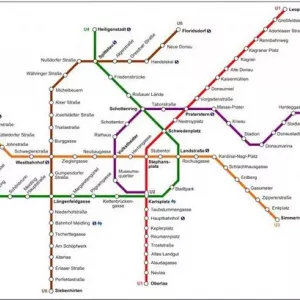 Metro vo viedni: ako používať, otváracie hodiny, najlepšie tipy pre turistov
Metro vo viedni: ako používať, otváracie hodiny, najlepšie tipy pre turistov Prečo potrebujete hashtag v sociálnych sieťach: úloha, ako používať
Prečo potrebujete hashtag v sociálnych sieťach: úloha, ako používať